Tiki Wiki adalah sistem manajemen konten wiki sumber terbuka dan gratis yang memungkinkan Anda untuk meng-host Wiki Anda sendiri dalam satu menit. Itu ditulis dalam PHP dan menggunakan MariaDB/MySQL sebagai backend database. Tiki Wiki dibuat dari empat komponen termasuk alat pembuatan dan manajemen konten, alat komunikasi, alat organisasi konten dan alat bantu navigasi, serta alat konfigurasi dan administrasi. Muncul dengan fitur yang sangat berguna termasuk halaman wiki, blog, forum, dan galeri file dan gambar.
Dalam tutorial ini, kami akan menunjukkan cara menginstal Tiki Wiki di Ubuntu 20.04.
Prasyarat
- VPS Ubuntu 20.04 baru di Platform Cloud Atlantic.Net
- Nama domain valid yang ditunjukkan dengan IP server Anda.
- Kata sandi root dikonfigurasi di server Anda.
Langkah 1 – Buat Server Cloud Atlantic.Net
Pertama, Masuk ke Server Cloud Atlantic.Net Anda. Buat server baru, pilih Ubuntu 20.04 sebagai sistem operasi dengan setidaknya 2 GB RAM. Hubungkan ke Server Cloud Anda melalui SSH dan masuk menggunakan kredensial yang disorot di bagian atas halaman.
Setelah Anda masuk ke server Ubuntu 20.04 Anda, jalankan perintah berikut untuk memperbarui sistem dasar Anda dengan paket terbaru yang tersedia.
apt-get update -y
Langkah 2 – Instal Server LAMP
Pertama, instal server web Apache dan server MariaDB dengan perintah berikut:
apt-get install apache2 mariadb-server unzip git gnupg -y
Setelah menginstal paket-paket di atas, Anda perlu menginstal PHP dan ekstensi yang diperlukan untuk sistem Anda. Tiki Wiki hanya mendukung PHP versi 7.0 hingga 7.2. Secara default, Ubuntu 20.04 dikirimkan dengan versi PHP 7.4, jadi Anda perlu menambahkan repositori PHP Ondrej di server Anda.
Anda dapat menambahkannya dengan perintah berikut:
apt-get install software-properties-common gnupg2 -y add-apt-repository ppa:ondrej/php
Setelah repositori ditambahkan, perbarui repositori dan instal PHP dengan ekstensi yang diperlukan dengan menjalankan perintah berikut:
apt-get install php7.2 php7.2-tidy php7.2-gd php7.2-xmlrpc php7.2-mbstring libapache2-mod -php7.2 php7.2-mysql php-apcu php7.2-curl php7.2-intl php7.2-sqlite3 php7.2-zip php-memcache php7.2-pspell php7.2-zip php7.2-memcached php-pear php7.2-common php7.2-opcache php7.2 -xml php7.2-zip -y
Setelah semua paket terinstal, edit file php.ini dan buat beberapa perubahan:
nano /etc/php/7.2/apache2/php.ini
Ubah baris berikut:
memory_limit = 256M upload_max_filesize = 100M max_execution_time = 300 date.timezone = Asia/Kolkata
Pada titik ini, tumpukan LAMP dipasang di server Anda.
Langkah 3 – Buat Database untuk Tiki Wiki
Selanjutnya, Anda perlu membuat database dan pengguna untuk Tiki WIki. Pertama, masuk ke shell MariaDB dengan perintah berikut:
mysql
Setelah login, buat database dan user dengan perintah berikut:
CREATE DATABASE tiki CHARACTER SET utf8mb4 COLLATE utf8mb4_unicode_ci; CREATE USER 'tiki'@'localhost' IDENTIFIED BY 'yourpassword';
Selanjutnya, berikan semua hak istimewa ke database tiki dengan perintah berikut:
GRANT ALL ON tiki.* TO 'tiki'@'localhost' WITH GRANT OPTION;
Selanjutnya, flush hak istimewa dan keluar dari shell MariaDB dengan perintah berikut:
FLUSH PRIVILEGES; EXIT;
Langkah 4 – Unduh Tiki Wiki
Selanjutnya, Anda perlu mengunduh Tiki Wiki versi terbaru dari situs web Sourceforge. Anda dapat mengunduhnya dengan perintah berikut:
wget https://sourceforge.net/projects/tikiwiki/files/latest/download --no-check-certificate
Setelah unduhan selesai, ekstrak file yang diunduh dengan perintah berikut:
unzip download
Selanjutnya, pindahkan direktori yang diekstrak ke direktori root Apache:
mv tiki-21.2 /var/www/html/tikiwiki
Selanjutnya, ubah kepemilikan dan izin direktori tikiwiki:
chown -R www-data:www-data /var/www/html/tikiwiki/ chmod -R 755 /var/www/html/tikiwiki/
Pada titik ini, Tiki Wiki diunduh dan dikonfigurasi.
Langkah 5 – Konfigurasi Apache untuk Tiki Wiki
Selanjutnya, buat file konfigurasi virtual host Apache untuk Tiki Wiki dengan perintah berikut:
nano /etc/apache2/sites-available/tikiwiki.conf
Tambahkan baris berikut:
<VirtualHost *:80> ServerAdmin [email protected] DocumentRoot /var/www/html/tikiwiki ServerName tiki.example.com <Directory /var/www/html/tikiwiki/> Options FollowSymlinks AllowOverride All Require all granted </Directory> ErrorLog ${APACHE_LOG_DIR}/error.log CustomLog ${APACHE_LOG_DIR}/access.log combined </VirtualHost>
Simpan dan tutup file setelah selesai, lalu aktifkan virtual host Apache dengan perintah berikut:
a2ensite tikiwiki.conf
Selanjutnya, aktifkan modul Apache rewrite dan restart layanan Apache menggunakan perintah berikut:
a2enmod rewrite systemctl restart apache2
Langkah 6 – Akses Tiki Wiki
Sekarang, buka browser web Anda dan akses antarmuka web Tiki Wiki menggunakan URL
http://tiki.example.com/tiki-install.php . Anda akan melihat halaman berikut:
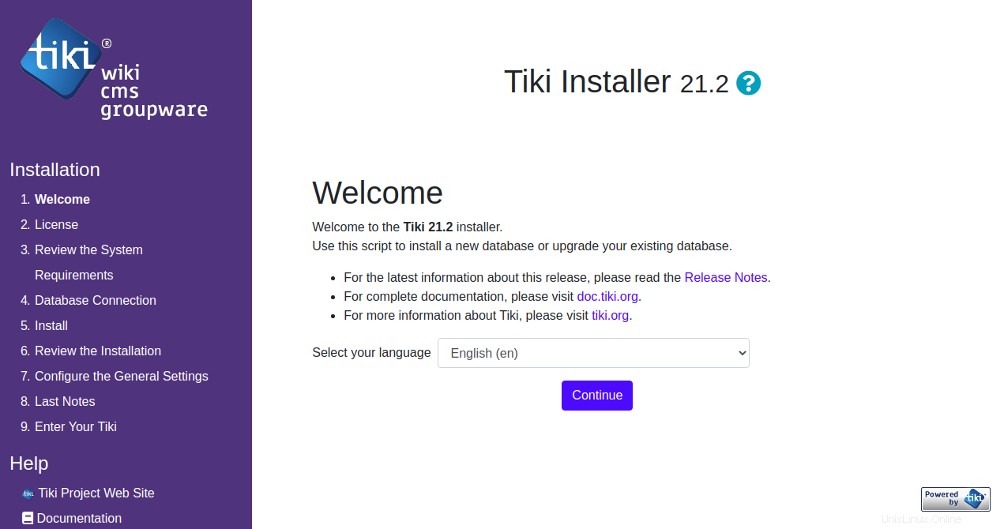
Pilih bahasa Anda dan klik Lanjutkan tombol. Anda akan melihat halaman berikut:
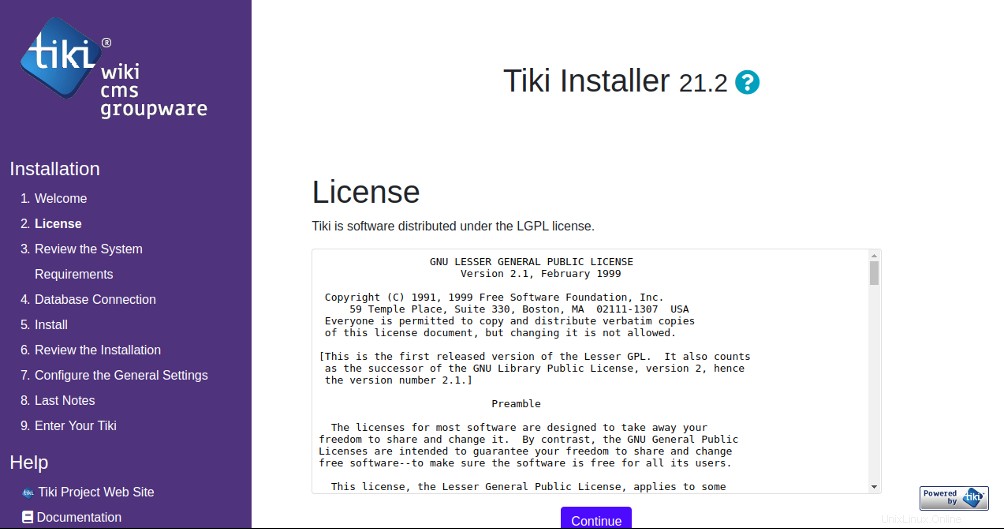
Klik Lanjutkan untuk menyetujui perjanjian lisensi. Anda akan melihat halaman berikut:

Pastikan semua tes berwarna hijau, lalu klik Lanjutkan . Anda akan melihat halaman berikut:
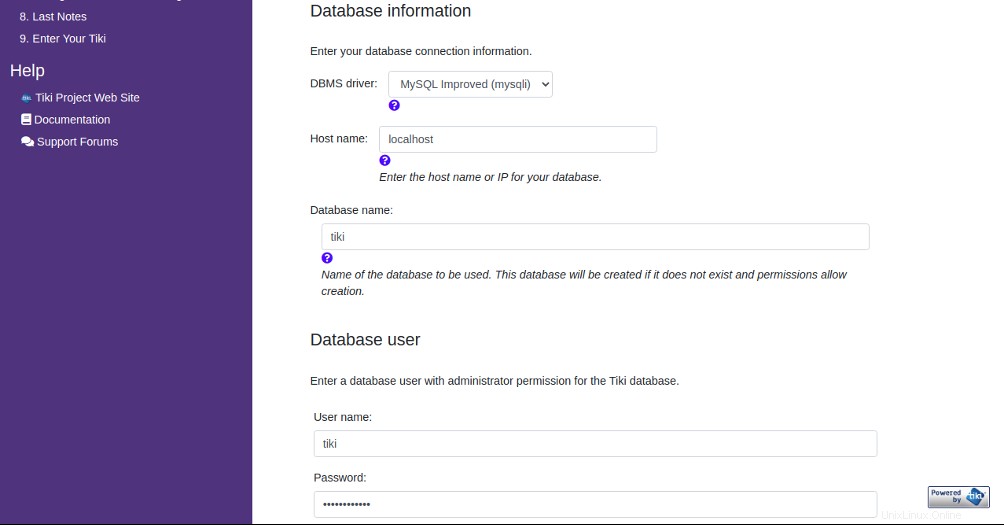
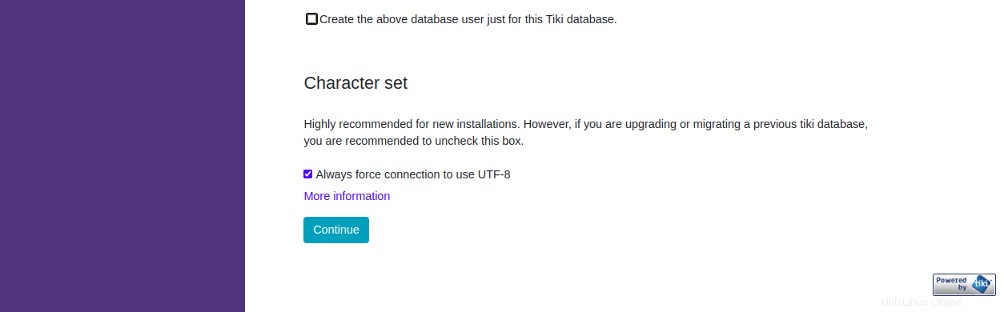
Berikan detail basis data Anda dan klik tombol Lanjutkan tombol. Anda akan melihat halaman berikut:
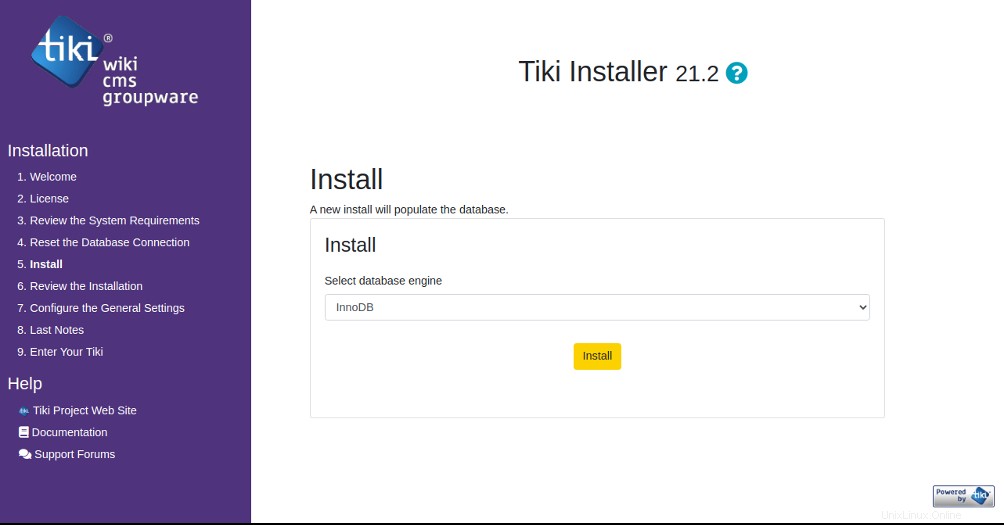
Pilih mesin Database Anda dan klik tombol Instal tombol. Setelah instalasi selesai, Anda akan melihat halaman berikut:
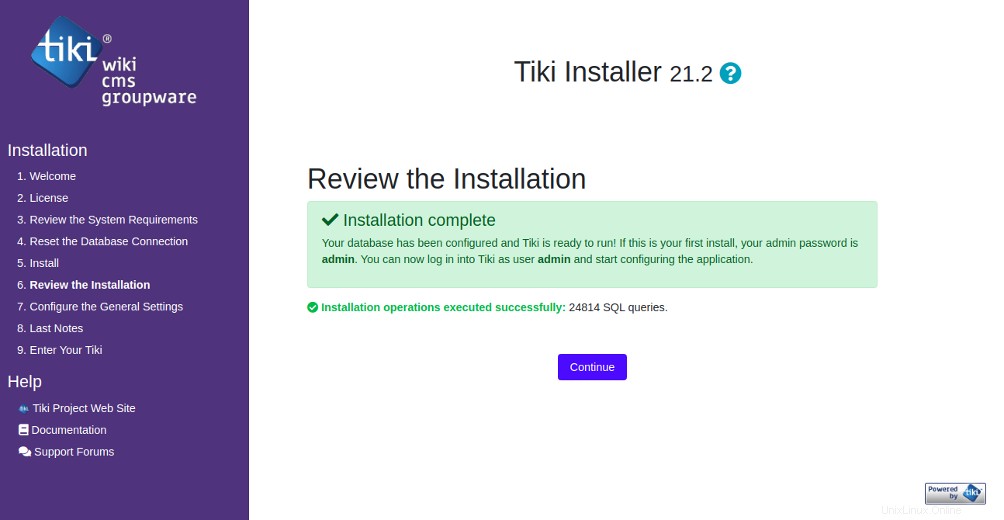
Tinjau pemasangan, klik Lanjutkan tombol. Anda akan melihat halaman berikut:
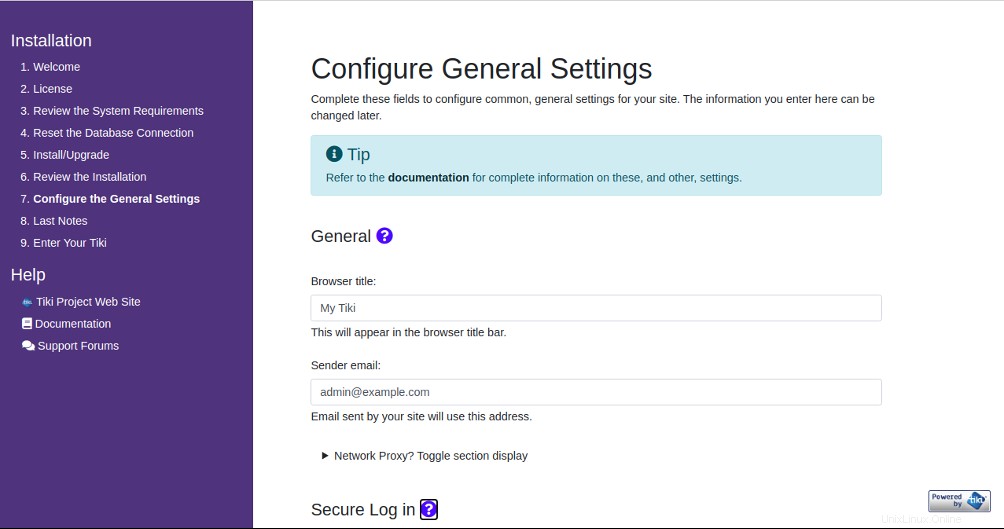
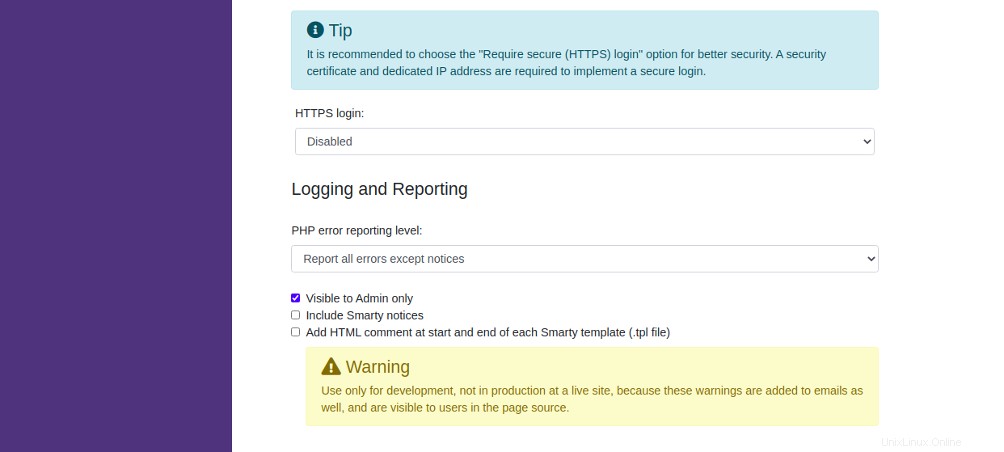
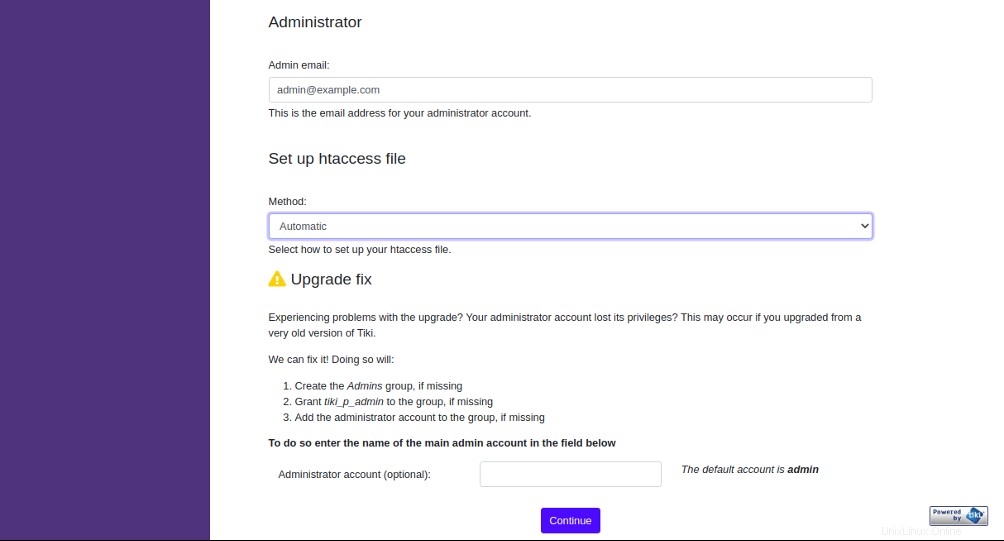
Konfigurasikan Tiki Wiki dan klik Lanjutkan tombol. Anda akan melihat halaman berikut:
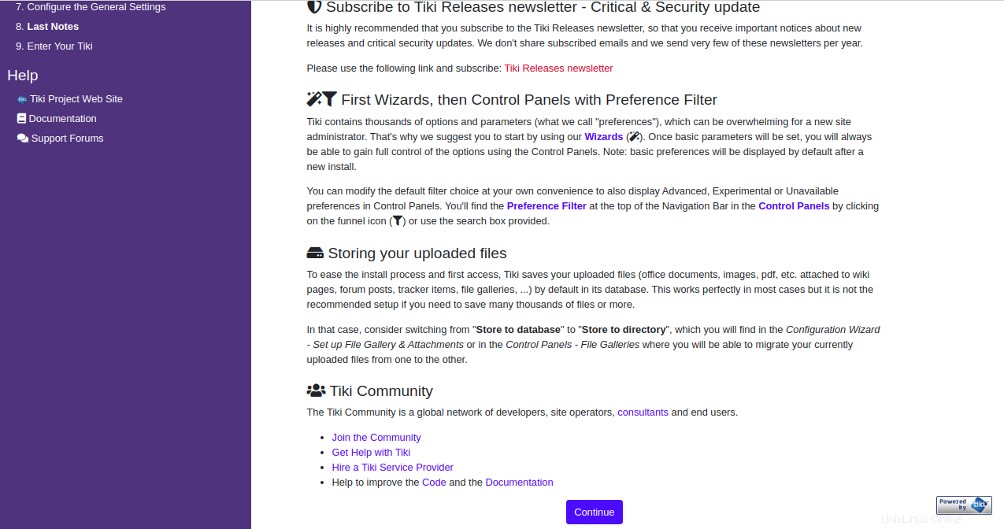
Klik Lanjutkan tombol. Anda akan melihat halaman pembuatan pengguna admin:
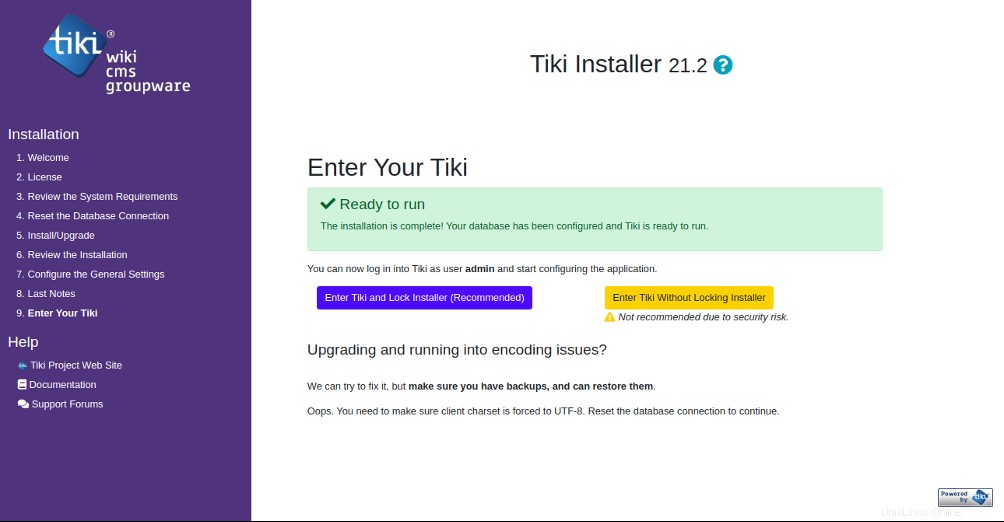
Klik pada “Masukkan Tiki dan Penginstal Kunci “. Anda akan melihat halaman berikut:
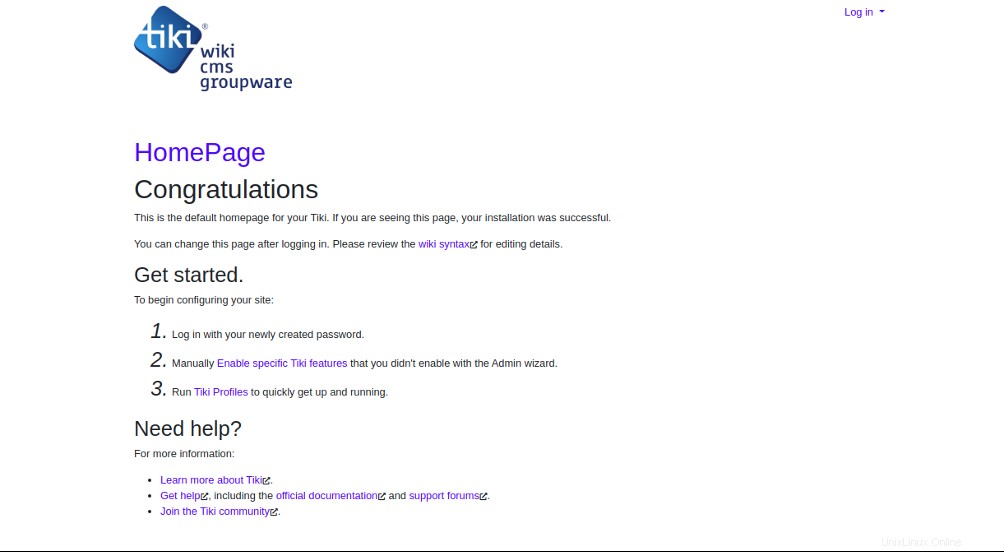
Klik Log di tombol. Anda akan melihat halaman berikut:
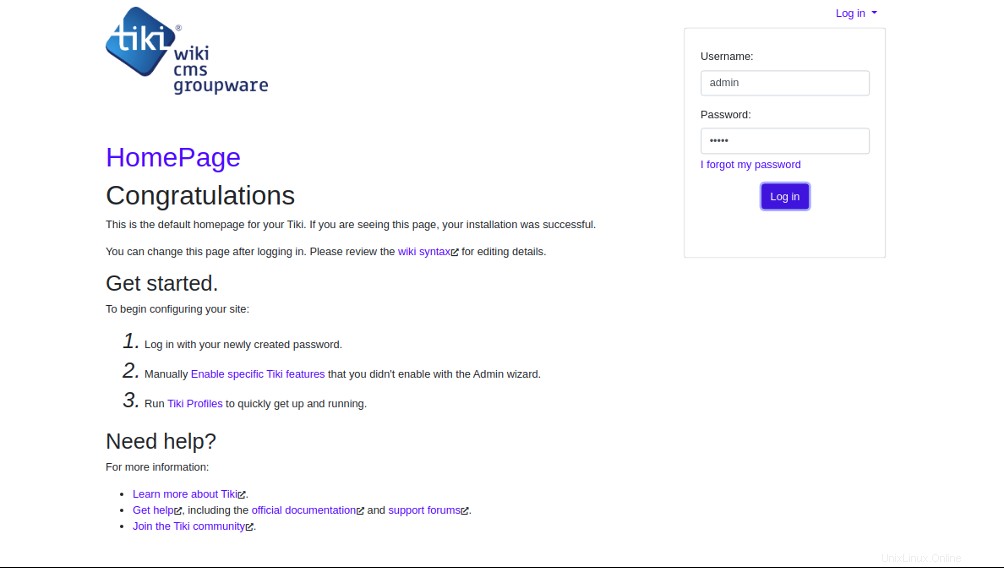
Berikan nama pengguna default sebagai “admin” dan kata sandi sebagai “admin” dan klik tombol Masuk tombol. Anda akan melihat halaman berikut:
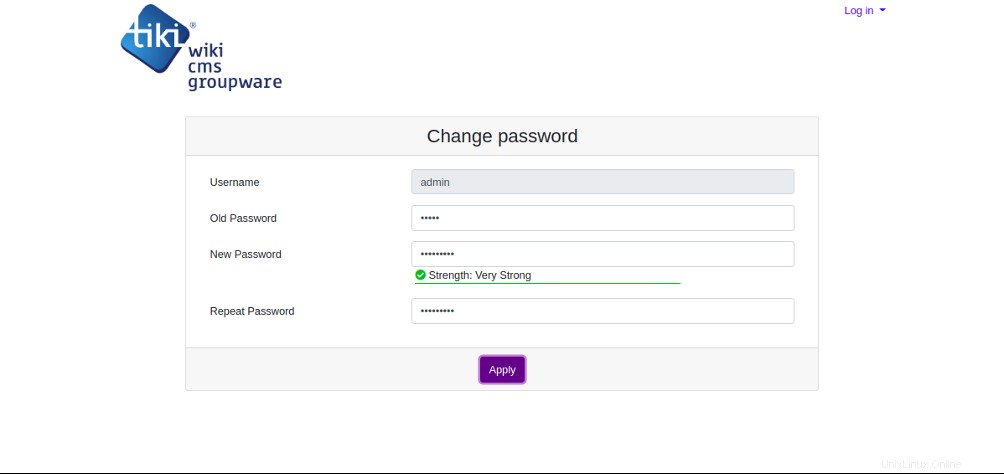
Tetapkan kata sandi admin Anda dan klik tombol Terapkan tombol. Anda akan melihat dasbor Tiki Wiki di halaman berikut:
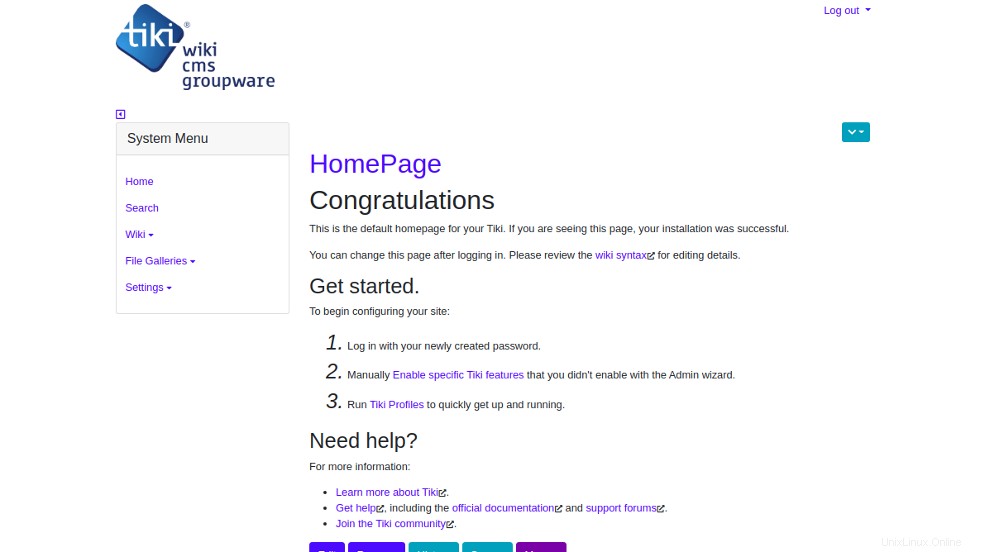
Kesimpulan
Selamat! Anda telah berhasil menginstal Tiki Wiki di server Ubuntu 20.04. Anda sekarang dapat meng-host Wiki Anda sendiri menggunakan Tiki Wiki. Untuk informasi lebih lanjut, Anda dapat mengunjungi halaman dokumentasi Tiki Wiki. Mulailah dengan Tiki Wiki di VPS Hosting dari Atlantic.Net hari ini!